联想小新酷睿版如何重装win10?大家好,我是一名资深电脑爱好者,今天我来给大家分享一下如何给联想小新酷睿版重装win10系统的方法。相信很多小新用户都会遇到系统卡顿、软件崩溃等问题,这时候重装系统就是一个不错的选择。但是,重装系统对于小白来说可能会有些困难,不要担心,跟着我的联想小新笔记本装win10系统教程,一步一步来,你也能轻松搞定!
联想小新笔记本装win10系统教程:
一、韩博士一键重装系统前必备
第一步,下载韩博士一键重装系统软件到电脑。
第二步,关闭电脑中所有的杀毒软件,并且记住备份好重要文件。
二、韩博士如何一键重装系统
1. 双击打开韩博士装机大师,接着选择“开始重装”。
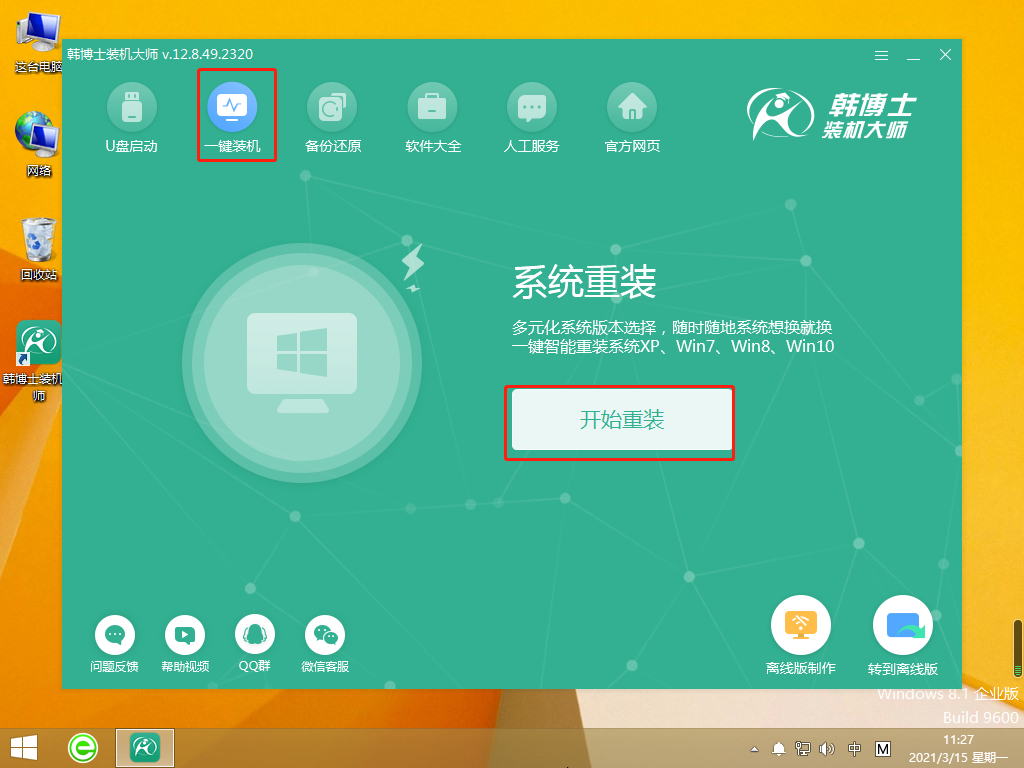
2. 接着系统进入“环境监测”,等检测完成后,再点击“下一步”。
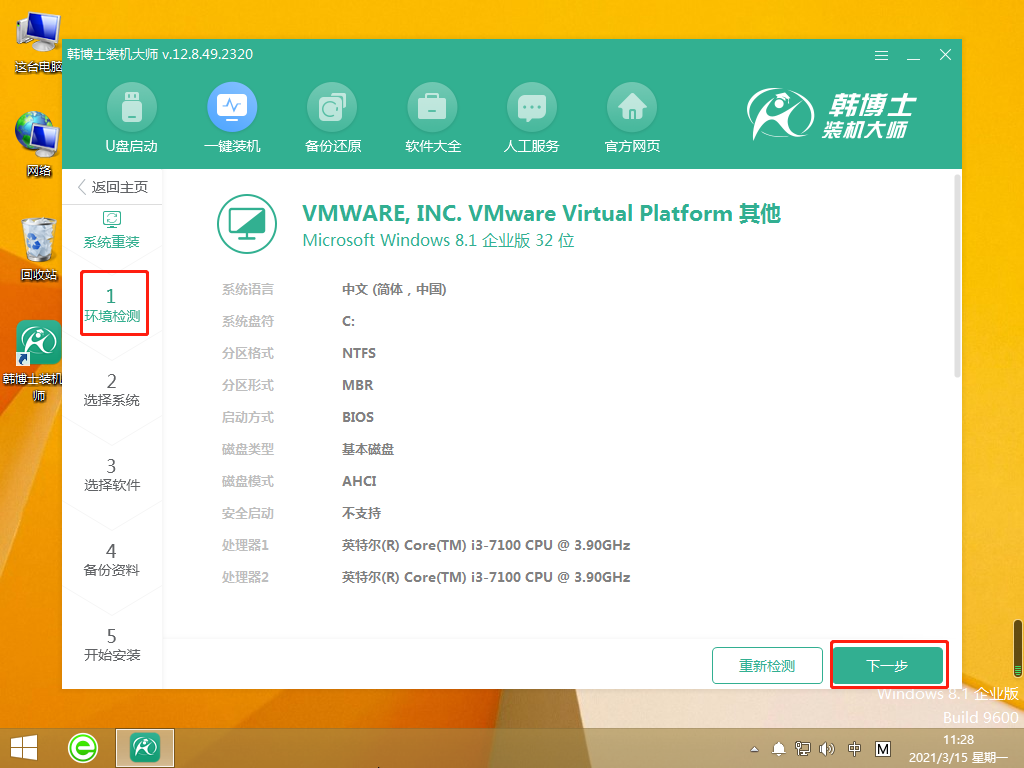
3. 在“选择系统”里选择合适的win10系统文件,点击“下一步”。
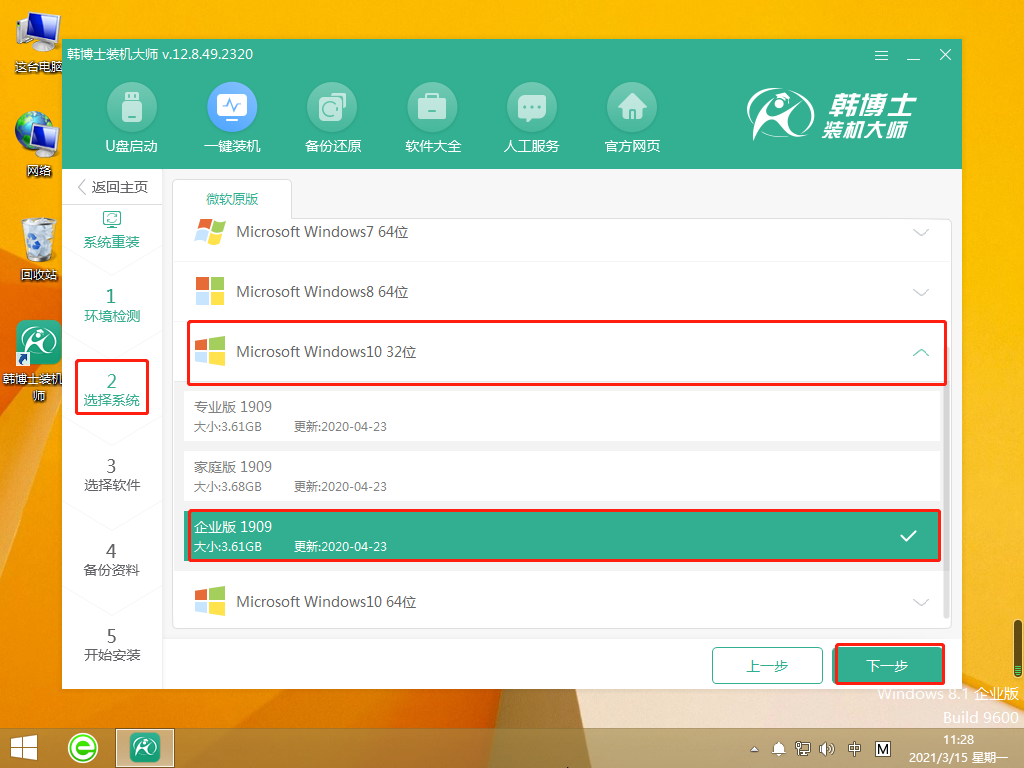
4. 系统文件开始下载,此过程无需进行手动操作,只需耐心等待下载完毕即可。
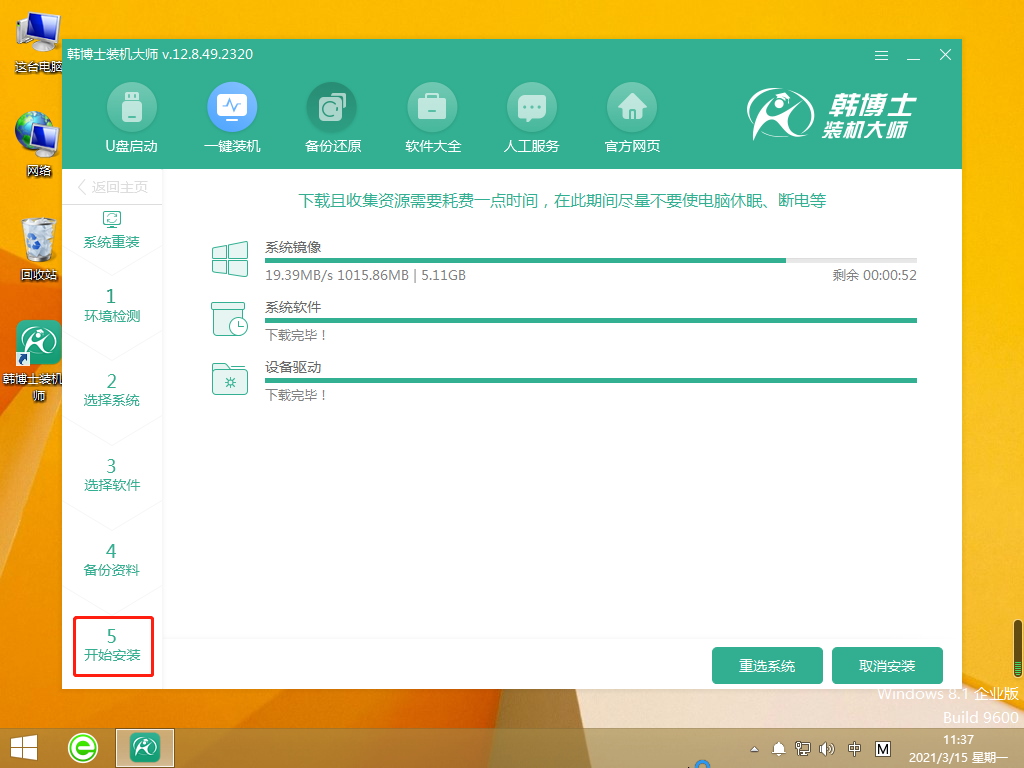
5. 部署安装环境中,耐心等待部署完毕。
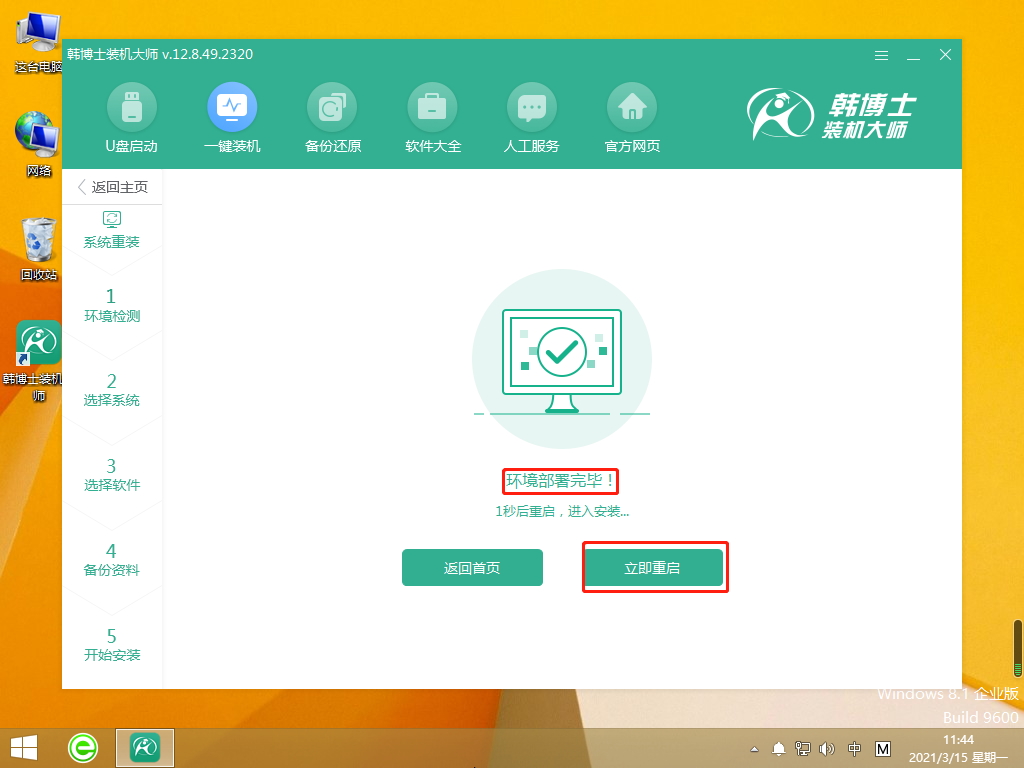
6. 用键盘“↑”“↓”方向键选择第二项,并按回车键进入PE系统。
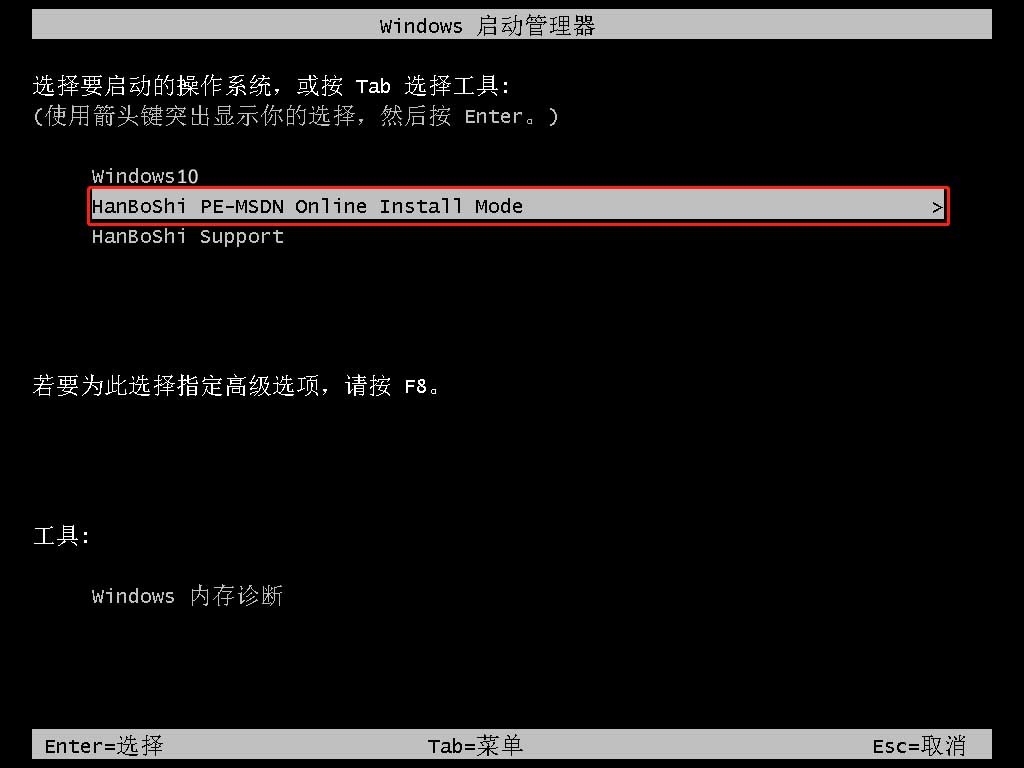
7. 进入PE界面后开始安装win10系统,待安装完毕后点击“立即重启”。
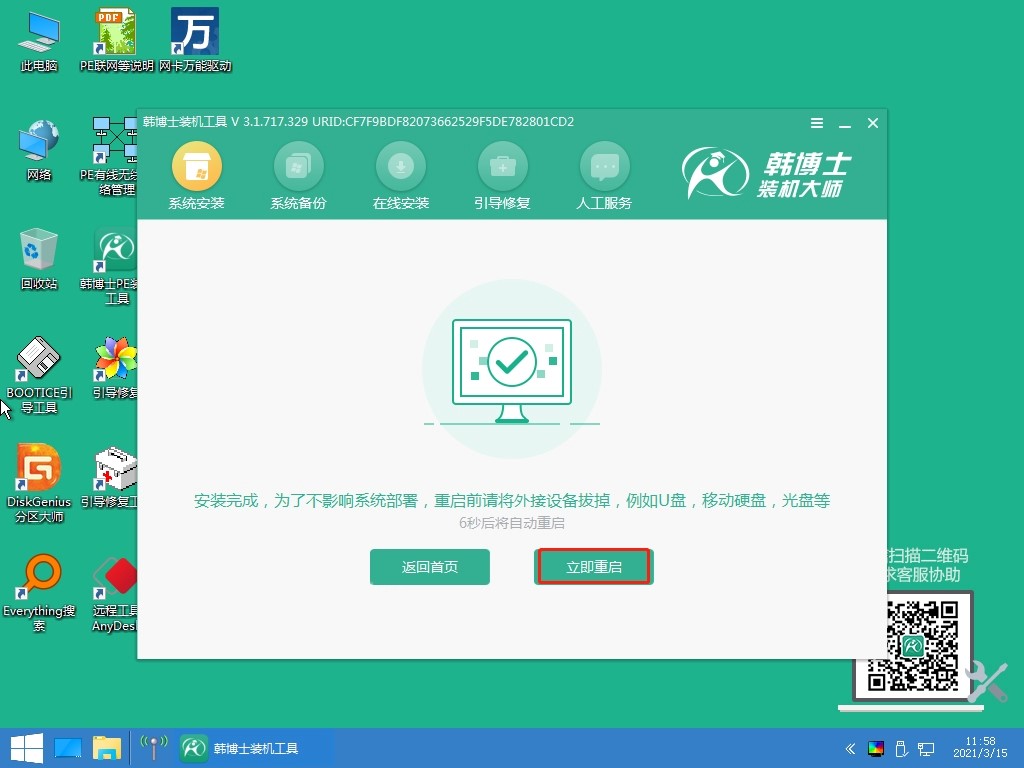
8. 重启电脑后,win10桌面,证明此次韩博士安装系统完毕。
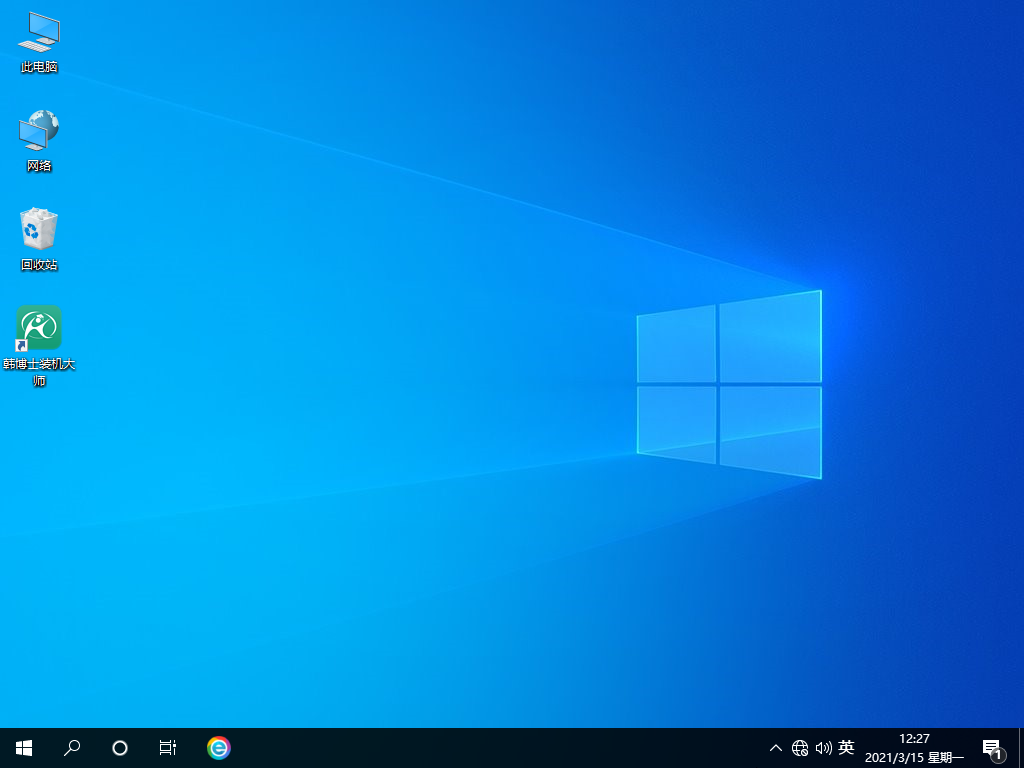
联想小新酷睿版如何重装win10?好啦,以上就是给联想小新酷睿版重装win10系统的方法啦!相信大家都能轻松搞定吧。大家在使用全新的win10系统后,会感受到电脑的速度和稳定性都有了很大的提升。所以,在重装系统之前,一定要备份好数据!最后,祝大家在使用联想小新笔记本的过程中,愉快无比!

